- Автор Abigail Brown [email protected].
- Public 2023-12-17 06:59.
- Последнее изменение 2025-01-24 12:22.
Восстановление системы - это инструмент восстановления для Windows, который позволяет отменить определенные изменения, внесенные в операционную систему. Один из способов представить это как функцию «отмены» для наиболее важных частей Windows.
Использование возвращает определенные файлы и настройки, такие как драйверы, разделы реестра, системные файлы, установленные программы и т. д., к предыдущим версиям и настройкам.
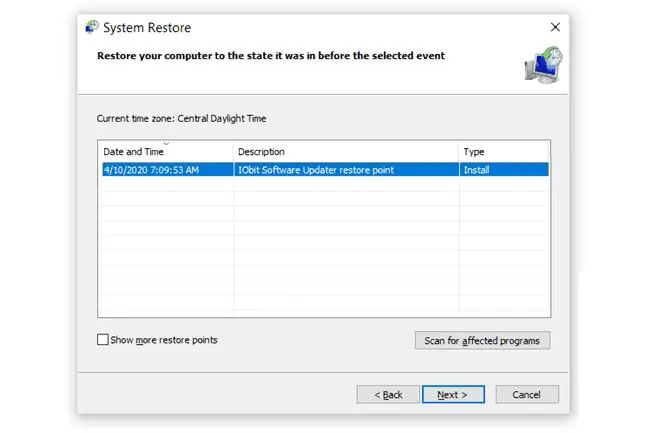
Что делает восстановление системы
Восстановление предыдущего состояния компьютера влияет только на файлы Windows. Именно этот тип данных обычно вызывает проблемы, которые побуждают вас использовать восстановление системы.
Если, например, после установки драйвера с вашим компьютером происходят странные вещи, вы можете обнаружить, что восстановление системы до предыдущего состояния до установки драйвера решает проблему, поскольку восстановление системы отменяет установку.
В качестве другого примера предположим, что вы восстанавливаете свой компьютер до состояния, в котором он был неделю назад. Все программы, которые вы установили за это время, будут удалены в процессе восстановления. Это важно понимать, чтобы вы не думали, что ваш компьютер находится в еще худшем состоянии, когда вы обнаружите, что одна или две программы отсутствуют после восстановления.
Восстановление системы не гарантирует, что проблема будет решена. Допустим, у вас только сейчас возникла проблема с драйвером видеокарты, поэтому вы восстанавливаете компьютер до состояния, которое было несколько дней назад, но проблема не устранена. Возможно, драйвер был поврежден три недели назад, и в этом случае восстановление до состояния всего несколько дней назад или любой другой момент в течение последних трех недель не поможет решить проблему.
Что не делает восстановление системы
Восстановление системы не влияет на ваши личные файлы, такие как ваши фотографии, документы, электронная почта и т. д. Вы можете использовать его без колебаний, даже если вы только что импортировали несколько десятков изображений на свой компьютер - оно не отменяет импорт.
То же самое относится и к загрузке файлов, редактированию видео и т.д. - все это останется на вашем компьютере.
Несмотря на то, что средство восстановления системы может удалить установленную вами программу, оно также не удалит файлы, созданные с помощью этой программы. Например, даже если он удалит вашу установку Adobe Photoshop и программу Microsoft Word, изображения и документы, которые вы, возможно, создали или отредактировали с их помощью, также не будут удалены - они по-прежнему считаются вашими личными файлами.
Поскольку восстановление системы не восстанавливает личные файлы, оно не является запасным решением, если вы забыли сделать резервную копию своих данных или хотите отменить изменения, внесенные в файл. Онлайн-служба резервного копирования или программа резервного копирования файлов - это то, что вам нужно для резервного копирования ваших файлов. Тем не менее, вы можете рассматривать восстановление системы как решение для «резервного копирования системы», поскольку оно фактически создает резервные копии и восстанавливает важные системные файлы.
Кроме того, эта функция также не является утилитой для восстановления файлов, позволяющей «восстановить» ваши файлы. Если вы случайно удалили папку, полную важных документов, и не можете восстановить ее из корзины, восстановление системы - это не то, что вы хотите использовать, чтобы вернуть эти вещи. Для этого посмотрите этот список бесплатных инструментов для восстановления данных для программы, созданной специально для извлечения удаленных файлов.
В отличие от параметра «Сбросить этот компьютер» в некоторых версиях Windows, функция «Восстановление системы» не переустанавливает Windows полностью. Вы можете выбрать «Сбросить этот компьютер», если вам нужно исправить более общие проблемы с операционной системой, особенно проблемы, которые возникли за пределами того, что может исправить восстановление системы.
Как выполнить восстановление системы
Инструмент доступен несколькими способами в Windows. После запуска эта утилита представляет собой пошаговый мастер, позволяющий очень легко выбрать точку в прошлом, называемую точкой восстановления, для возврата важных файлов и настроек.
Посмотрите, что такое точка восстановления? многое другое о точках восстановления, в том числе о том, когда они создаются, что они содержат и т. д.
Полное пошаговое руководство по процессу см. в разделе «Как использовать восстановление системы в Windows».
Восстановление системы доступно в Windows 11, Windows 10, Windows 8, Windows 7, Windows Vista, Windows XP и Windows Me, но не во всех операционных системах Windows Server.
Если вы не можете нормально получить доступ к Windows, восстановление системы также можно запустить из безопасного режима во всех версиях Windows. Вы также можете запустить восстановление системы из командной строки.
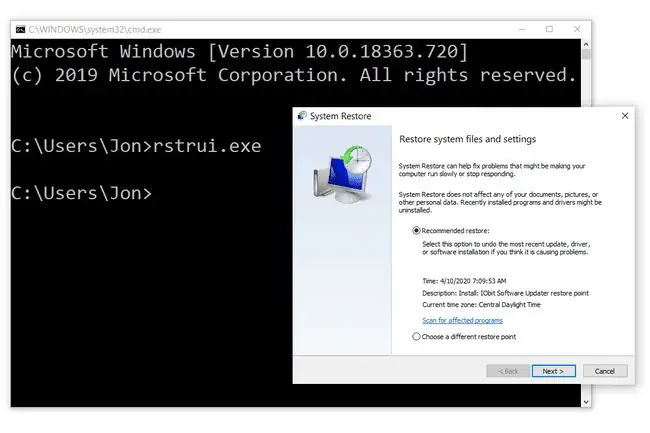
Вы даже можете полностью запустить восстановление системы из-за пределов Windows с помощью дополнительных параметров запуска в Windows 11, 10 и 8; или Параметры восстановления системы в Windows 7 и Windows Vista.






